
Vor einiger Zeit haben Sie Ihre eigene Website auf wordpress.com gestartet, sich grundsätzlich mit der Funktionsweise der kostenlosen Web-Software vertraut gemacht und den Entschluss gefasst, unter Ihrer eigenen Domain mit der WordPress-Software weiterzumachen. Nun steht das Umziehen von wordpress.com an. Dabei geht es um den Umzug der Inhalte, also der Menüstruktur und aller Texte und Bilder, in ein frisch installiertes WordPress auf Ihrem Webspace. Dank eines Plugins für WordPress funktioniert das sehr gut.
Umziehen von wordpress.com – Voraussetzungen und grundsätzliches Vorgehen
Für den Umzug ist es nötig, die Inhalte, die auf wordpress.com lagern, in eine XML-Datei zu exportieren und dann in Ihr selbst gehostetes WordPress zu importieren. Um Bilder müssen Sie sich beim Umziehen von wordpress.com nicht kümmern, da WordPress selbst dafür sorgt, die Bilder zu kopieren. Voraussetzung ist ein frisches System, dass Sie sich von wordpress.org geladen und installiert haben. Falls Sie unter wordpress.com ein bestimmtes Theme nutzen, sollten Sie dies vor dem Import der Daten ebenfalls auf Ihrem Webspace installieren, um Unstimmigkeiten in der Darstellung zu vermeiden.
Konkretes Vorgehen
Zunächst melden Sie sich bei Ihrem bisherigen wordpress.com Konto an. Nach Eingabe von Benutzer und Passwort gehen Sie in den Adminbereich Ihrer Website. Im Dashboard sehen Sie links den Punkt Werkzeuge und finden dort dessen Unterpunkt Daten exportieren. worpress.com bietet eine kostenlose und eine Bezahl-Variante an. Sie wählen die kostenlose und klicken dort auf Export starten. Nach dem Klick erscheint ein weiteres Fenster, in dem Sie wählen können, welche Inhalte Sie exportieren möchten. Hier wählen Sie alle Inhalte. Es wäre auch möglich, nur Beiträge, Seiten, Rückmeldungen oder Medien zu exportieren.
Nun klicken Sie noch den blauen Button Export-Datei herunterladen an und erhalten im Download Order auf Ihrem Rechner eine Datei, die heißt in etwa ihr-blog.wordpress.xml.
Was ist ein XML-Datei?
XML steht für EXtended Markup Language und ist eine Auszeichnungssprache zur Darstellung hierarchisch strukturierter Daten in Form von Textdateien. Mit einem einfachen Texteditor wie Textpad können Sie einmal einen vorsichtigen Blick in die Datei werfen: Die Angaben sind durchaus lesbar und nach einiger Zeit wird auch die Struktur erkennbar. Bitte keine Änderungen an der Datei vornehmen, dies kann zu Fehlern beim Import führen.
Import in das eigene WordPress
Nach dem Ausloggen bei wordpress.com wechseln Sie zu Ihrer neuen Website und melden sich dort im Backend an. Das Theme ist dasselbe wie bei wordpress.com? Gut – dann steuern Sie wieder den Punkt Werkzeuge an, nun aber den Unterpunkt Daten importieren. Hier haben Sie die Möglichkeit, aus unterschiedlichen Diensten Daten zu importieren. Sie wählen den letzten Punkt WordPress aus. Nun öffnet sich ein neues Fenster, in dem Sie aufgefordert werden, zunächst ein Plugin, den WordPress Importer zu installieren. Nach einem Klick müssen Sie das Plugin noch aktivieren, wählen dann Ihre XML im Downloads Ordner aus und starten den Import. WordPress holt sich nun alle Informationen aus der XML Datei und lädt auch die Bilder aus Ihrem wordpress.com Account in die eigene Installation.
Schauen Sie einmal im FrontEnd Ihrer Website nach, ob alles geklappt hat. Im Allgemeinen geht bei diesem Weg alles seinen geregelten Gang.
Das alte Konto aufräumen
Ab sofort befinden sich Ihre Daten auf Ihrem eigenen Webspace. Nun sollten Sie den Inhalt jeder Seite und jedes Beitrags entfernen und via Verlinkung auf Ihre neue Webseite lenken. Auf keinen Fall sollten Sie die alten Inhalte bestehen lassen. Doppelte Inhalte mögen Ihre Leser und auch die Suchmaschinen gar nicht. Das sofortige Löschen Ihrer wordpress.com-Website ist aber auch nicht zu empfehlen. Ihre Leser, die von Ihrem Umzug nichts wissen können, würden Sie vermissen. Auch reicht es nicht, nur auf der Startseite Ihrer alten Website einen Link auf die neue zu setzen. Links, die externe Websites auf einen Ihrer Beiträge gesetzt haben, würden auf eine leere Seite führen. Je nachdem, wie viele Seiten und Beiträge Sie bislang erstellt haben, ist also einiges an Handarbeit nötig. Doch der Aufwand lohnt sich.
Beitragsbild: Thorsten Schiller

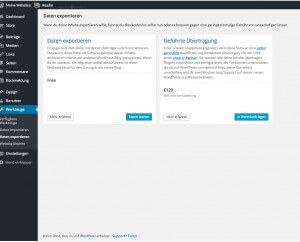


Schreibe einen Kommentar